会員登録
Marbleへの会員登録は無料です。
メンバーになるとできること
- サイト内の記事閲覧
- サイト内への写真投稿
- サイト内へのブログ投稿
- サイト内でのコメントのやりとり
- サイト内でのメッセージのやりとり
- Marbleからのメルマガ受信
が可能です。
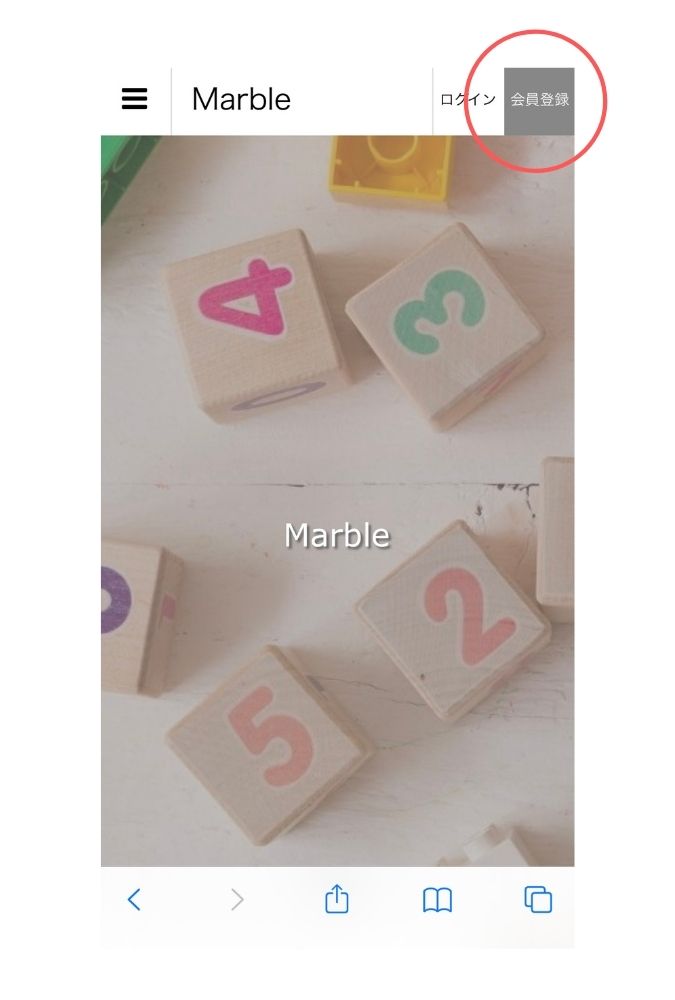
1 フロントページ右上の「会員登録」をクリック
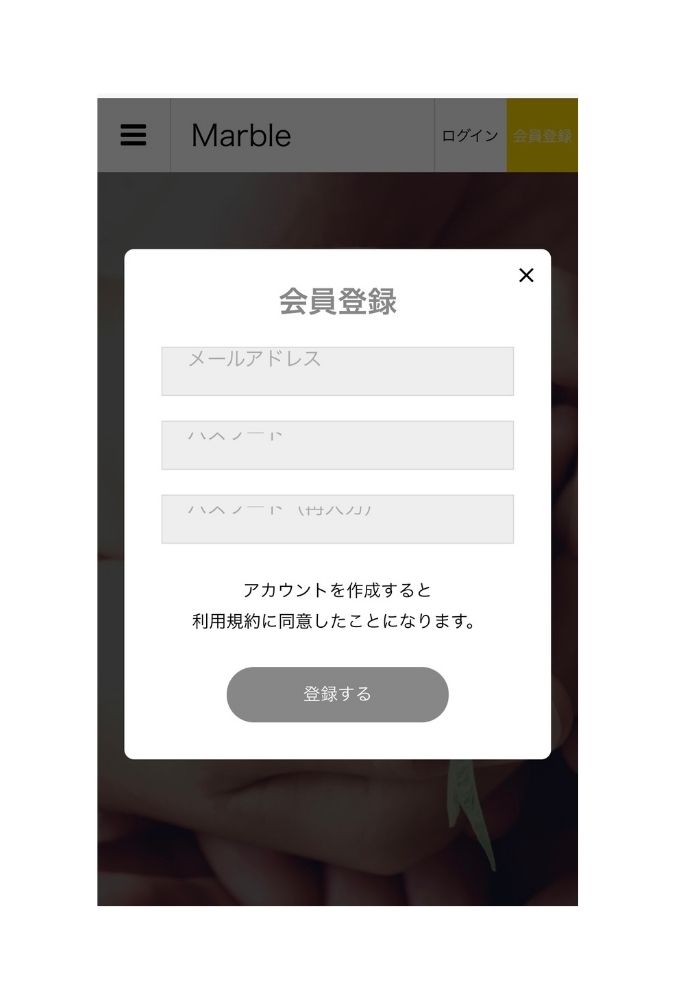
2「メールアドレス」「パスワード」を入力して「登録する」をクリック
3 指定のメールアドレスにて、「仮登録完了」のメール受信
4 記載されたURLにアクセスして、本登録(24時間以内)
5 登録が完了してアカウントが開設されると、同時に「マイページ」が作成されます。
【メールが届かない場合】
迷惑メール設定でメールが受信できないケースがあります。
info@ouchiedu.com
ログイン
画面の右上にある「ログイン」をクリック、IDとパスワードを入力すれば、マイページの管理画面にログインできます。
ログインすると、サイト内の記事の閲覧のほか、ご自身でブログや写真を投稿したり、コメントやメッセージのやりとりが行えます。
マイページ

会員登録が完了すると、自動的にマイページが作成されます。
マイページから、
- お知らせ
- メッセージ
- 写真を投稿する
- ブログを投稿する
- プロフィールの編集
- アカウント情報の編集と削除
- ログアウト
を閲覧、操作することができます。
お知らせ
記事にいいねやコメントがあったとき、メッセージが届いたとき表示されます。
メッセージ
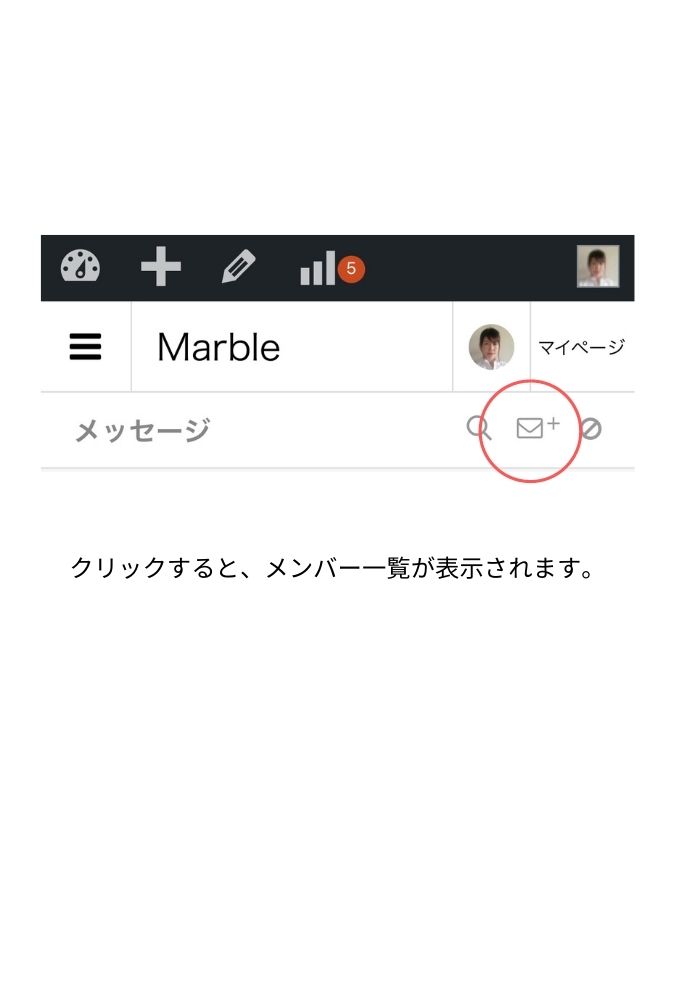
メンバーとメッセージのやりとりができます。
メッセージを送信すると、相手のマイページのお知らせに表示されるほか、「通知」でも案内されます。
写真を投稿する
写真を投稿することができます。
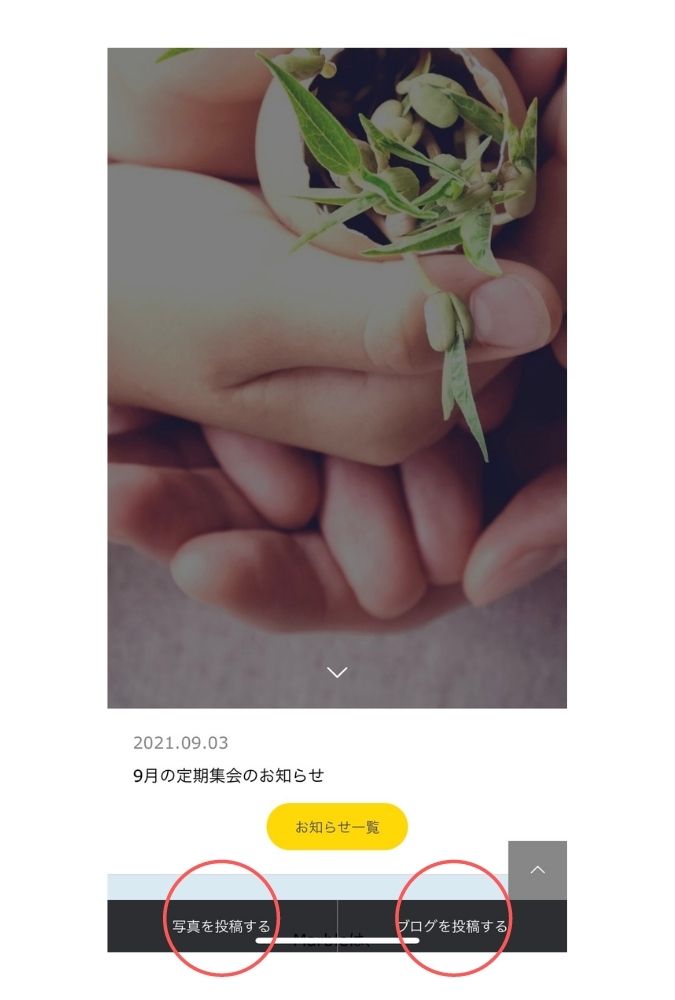
① Marbleにログインして、画面下部 左側の「写真を投稿」をクリック

② カテゴリー選択(必須)
③ 写真を選択(必須)
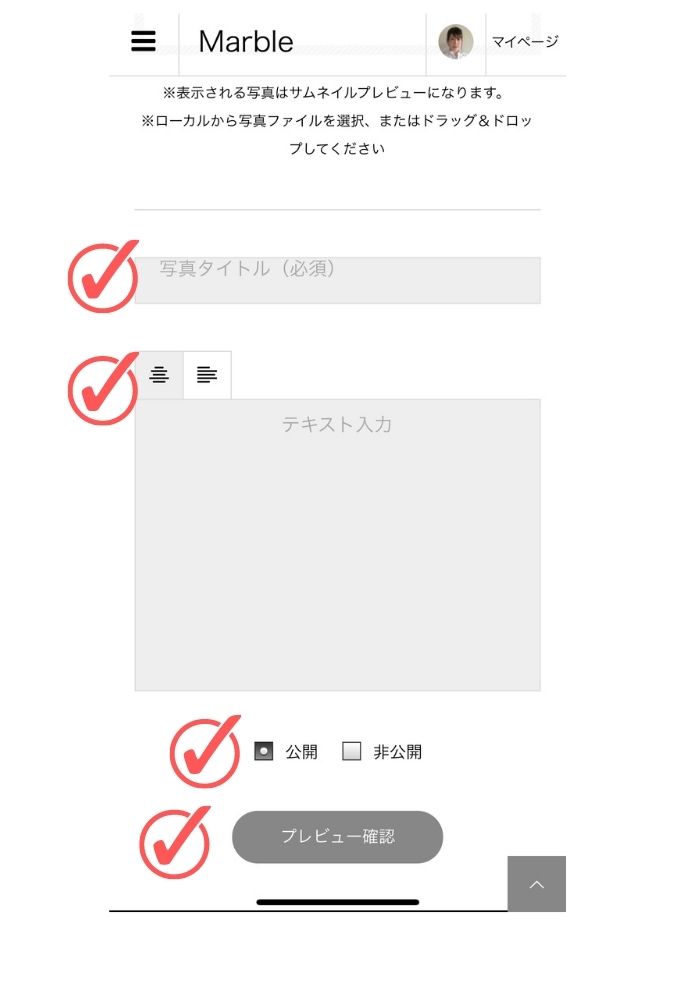
④ 写真タイトルを入力
⑤ テキストを入力
⑥ 「公開」を選択
下書きのため保存したい場合は、「非公開」を選択してください
⑦ プレビュー確認
公開前に、プレビューで確認できます
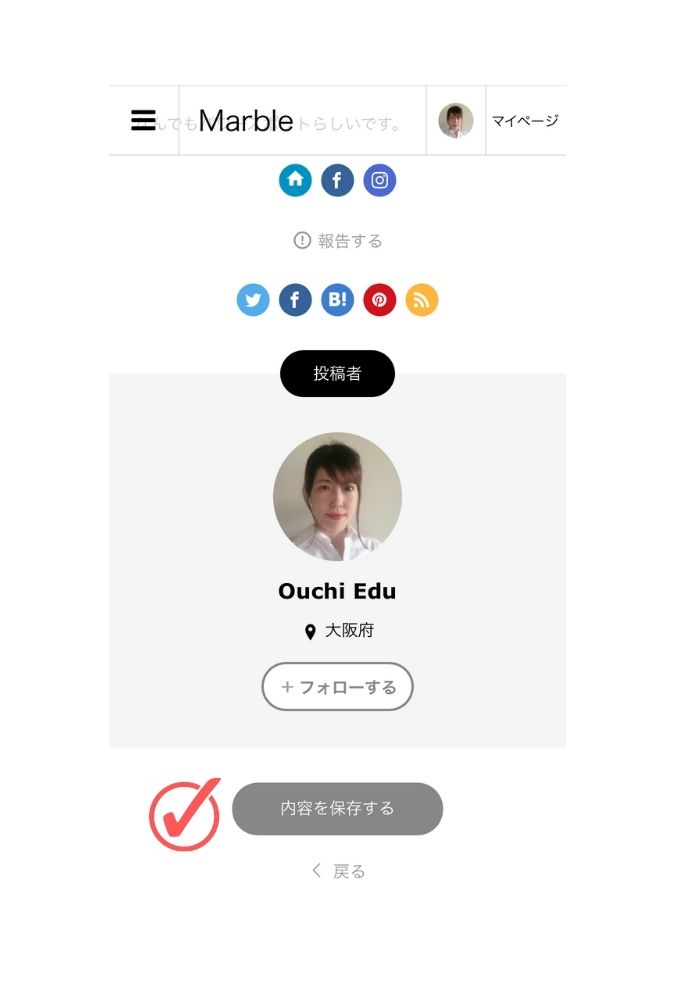
⑧ 公開するなら
内容確認してOKなら、「内容を保存する」をクリックします
修正するなら
「戻る」をクリックして、修正します
ブログを投稿する
ブログ記事を投稿することができます。

① Marbleにログインして、画面下部 右側の「ブログを投稿」をクリック
② カテゴリー選択(必須)
③ ブログのタイトルを記入(必須)
④ メインの写真を選択(必須)
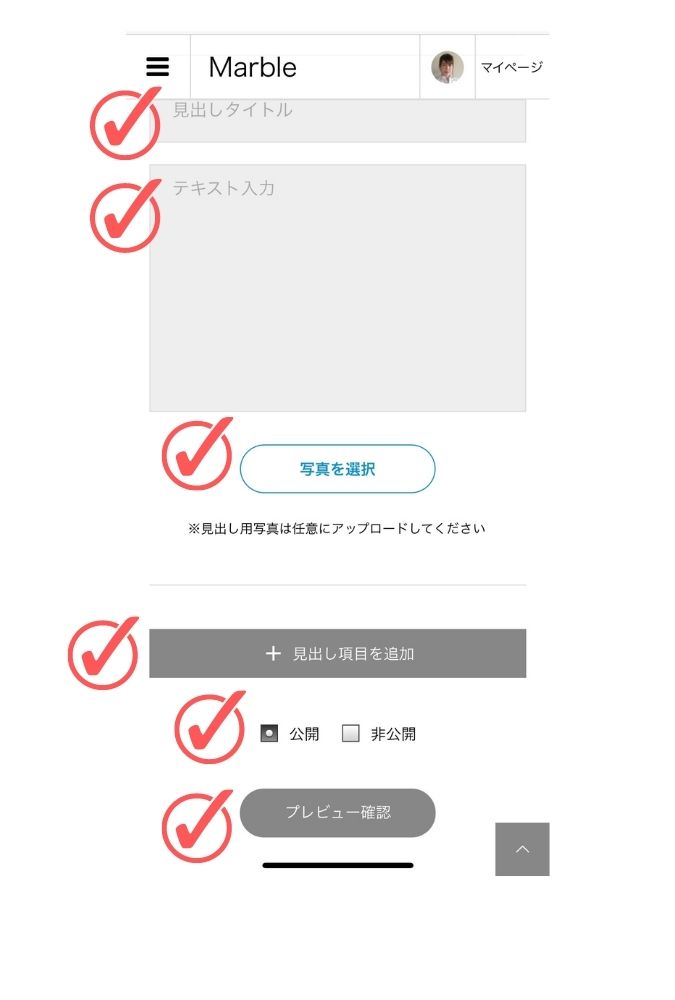
⑤ 見出し項目を記入
⑥ テキストを入力
⑦ 見出し項目 や写真の追加(あれば)
⑧ 「公開」を選択
下書きで保存したい場合は、「非公開」を選択してください。
⑨プレビュー確認
公開の前にプレビューで確認できます
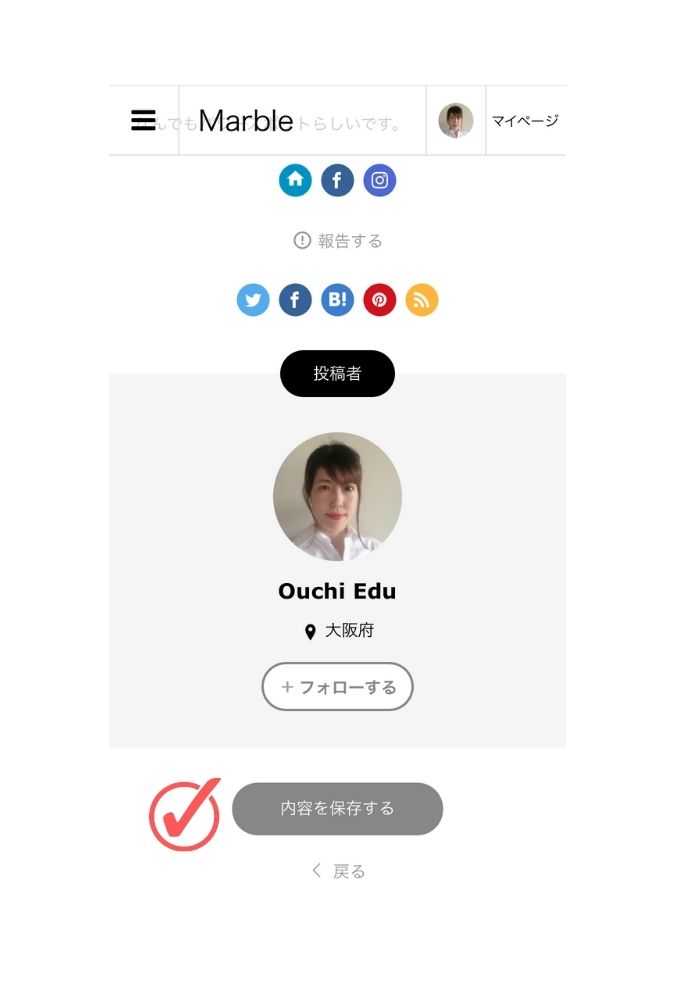
⑩ 公開するなら
内容確認してOKなら、「内容を保存する」をクリックします
修正するなら
「戻る」をクリックして、修正します。
投稿の編集や削除
ログインした状態から、自分が作成した記事を編集、削除することができます
写真の右上に表示されている「編集」「削除」をクリックして、操作してください。
いいねする
投稿にいいねをすることができます。
コメントする
投稿にコメントすることができます。
コメントは、編集、削除はできません。
フォローする
メンバーをフォローすることができます。
報告する
誹謗中傷はもちろん、不適切な投稿があれば、Marble管理人に通報できます。
画面下部、右側にある「報告」をクリックしてください。
プロフィール
プロフィールを編集できます。
このプロフィールは、メンバー一覧に表示されます。
メンバー以外の方も閲覧できるページですので、公開したくない個人情報は記入しないでください。
ヘッダー画像
プロフィールページのヘッダー画像です。
プロフィールアイコン
アイコンとして表示されます
テキスト
プロフィールが空欄の場合は、何も表示されません。
Webサイト、SNSを入力すると、プロフィールからリンクさせることができます。
ユーザーネーム 、本文、自由に編集できます。
公開
「内容を保存する」をクリックすると、公開されます。
アカウント
アカウント情報の編集、パスワードの変更、アカウントの削除(退会)が行えます。
アカウント削除した場合、投稿内容、プロフィール情報など全てのデータが削除され、復元することはできません。
ログアウト
ログアウトをクリックすると、ログイン前の状態でMarbleのフロントページが表示されます。